教程网首页 > 百科教程 > ps教程 》 PS把人像调成简笔粉笔画效果
PS把人像调成简笔粉笔画效果
效果图:

1.打开一张素材,素材选择矢量人物或者边界较明显的照片,这样提取出来的线条比较圆滑也比较美观。

2.将照片【图像-调整-去色】进行去色。

3.继续【滤镜-风格化-查找边缘】来得到人物线条。

4.【图像-调整-反向】将线条转换成粉笔的白色。

5.线条有点弱,并且整体有很多杂色,用色阶工具调整暗部和亮部对比,去除杂色让线条也更完整。
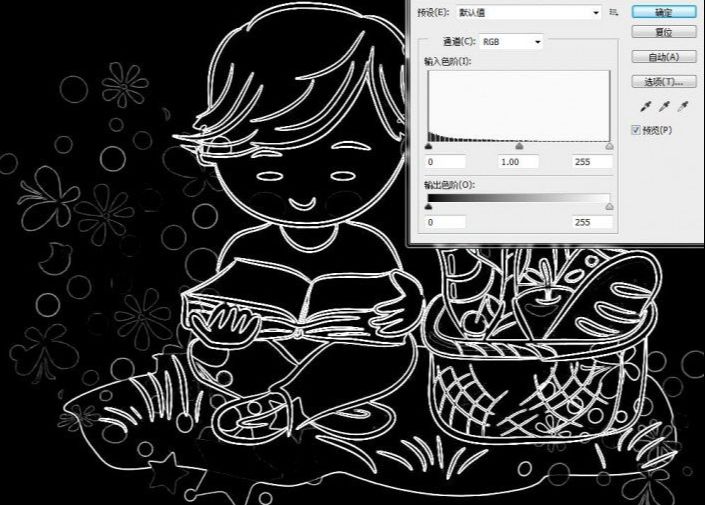
6.用【色彩范围】选择高光,提取线条部分。
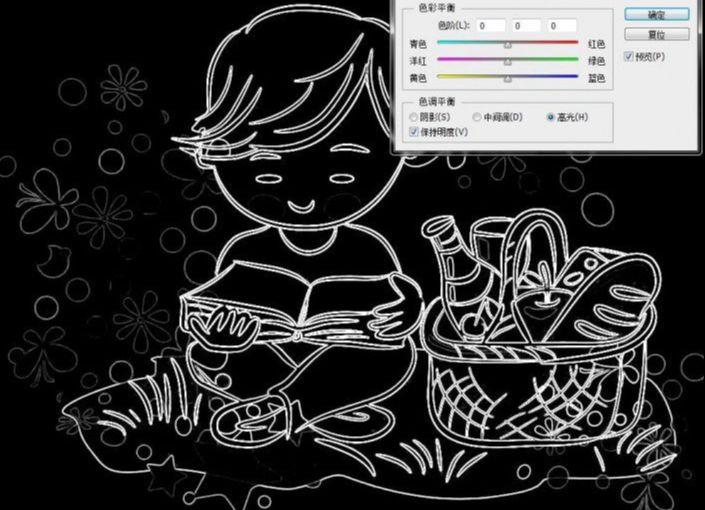
7.选区建立后将粉笔画复制出来。

8.寻找一个合适的素材,找一张黑板的素材,将粉笔画拖拽过来,适当调整大小位置。

PS把人像调成简笔粉笔画效果相关文章:
无相关信息扫一扫手机观看!

最新更新的教程榜单
- photoshop做立体铁铬字03-08
- ps制作字体雪花效果03-08
- ps需要win10或者更高版本得以运行03-08
- adobe03-08
- ps怎么撤销的三种方法和ps撤销快捷键以及连03-08
- ps神经滤镜放哪里03-08
- Photoshopcs6和cc有什么差别,哪个好用,新手03-08
- ps怎么给文字加纹理03-08
- ps怎么修图基本步骤03-08
- adobephotoshop是什么意思03-08











